原标题:"小米路由器隐藏wifi的图文设置方法"的相关教程资料分享。- 【WiFi之家网】编辑整理。

小米路由器隐藏wifi信号怎么设置?家使用的是小米的无线路由器,听朋友说路由器的wifi信号可以隐藏起来,这样别人就搜索不到我的wifi信号了,能够避免被蹭网。可是我自己在小米路由器的设置页面,找了很久都没有找到设置选项。请问小米路由器隐藏wifi信号应该怎么设置?
要把小米路由器上的wifi信号隐藏起来,具体的设置方法并不复杂,只需要先登录到这台小米路由器的设置页面,打开“常用设置”——>“Wi-Fi设置”选项,然后在界面中,勾选“隐藏网络不被发现”的选项——>最后点击“保存”就可以了。
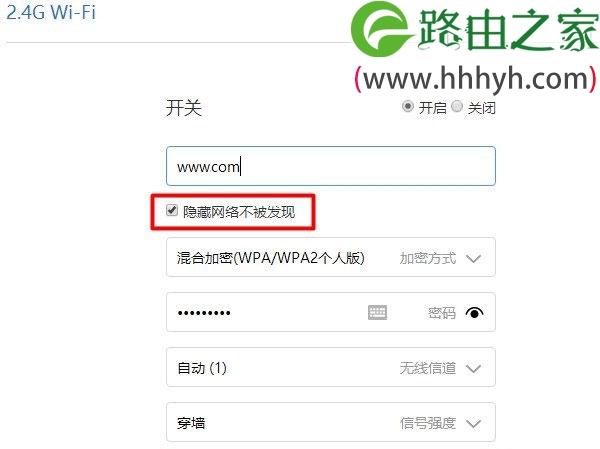
一、登录到设置页面
在浏览器中输入:miwifi.com 或者 192.168.31.1——>输入这台小米路由器的管理密码,登录到设置页面,,如下图所示。
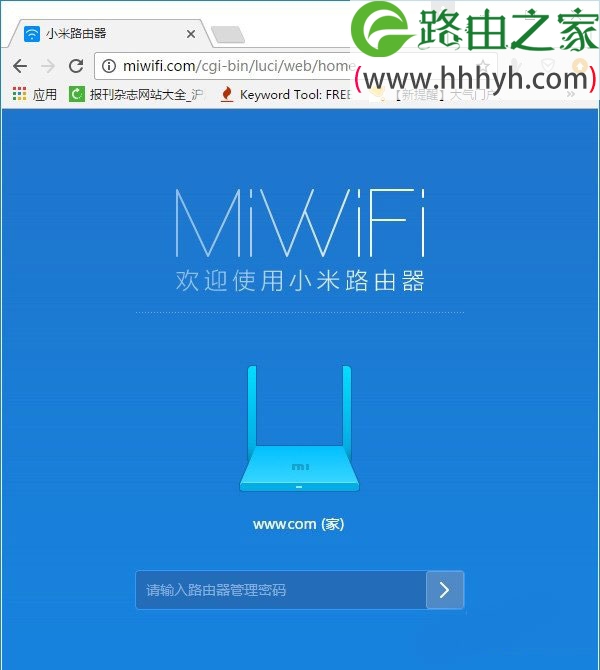
温馨提示:
(1)、小米路由器的管理密码,是第一次设置这台小米路由器的时候,用户自己设置的。如果忘记了,解决办法可以搜索本站教程:小米路由器管理密码忘记了怎么办?
(2)、如果在浏览器中输入miwifi.com 或者 192.168.31.1后,打不开登录页面。miwifi.com管理页打不开怎么办?与 小米路由器192.168.31.1进不去怎么办?
二、设置隐藏wifi信号
点击“常用设置”——>“Wi-Fi设置”选项——>分别在2.4G Wi-Fi 和 5G Wi-Fi 选项下,勾选“隐藏网络不被发现”——>点击“保存”。
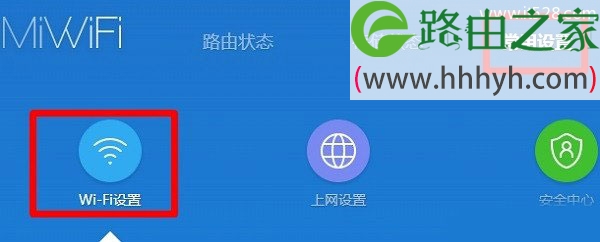
小米路由器隐藏2.4GWi-Fi信号
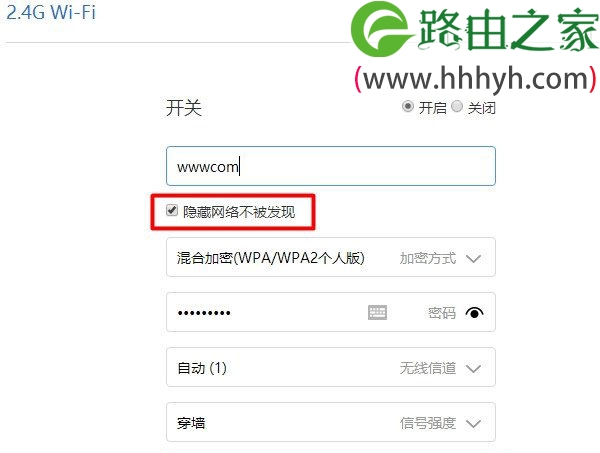
小米路由器隐藏5GWi-Fi信号
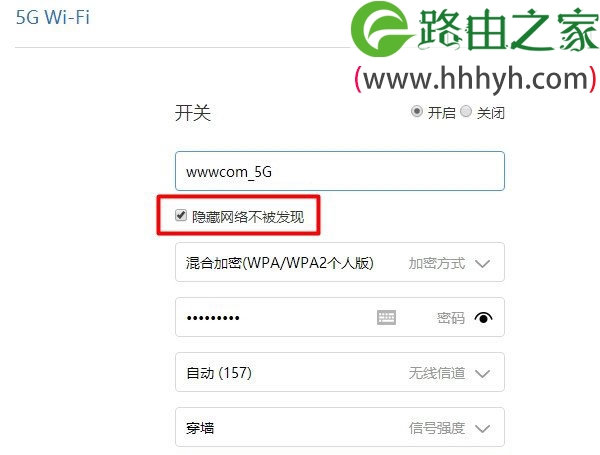
完成上面的设置后,这台小米路由器上的wifi信号,就会被隐藏起来了。即手机、平板电脑、笔记本电脑、电视等无线设备,就搜索不到这台小米路由器上的wifi信号了。
注意问题:
虽然隐藏wifi信号,在一定程度上可以保护wifi安全。但是,设置隐藏wifi信号后,会产生一个问题,那就是用户自己的电脑、手机也将搜索不到原来的wifi信号了。
此时,用户自己的手机、电脑,想要连接这台小米路由器的wifi信号上网,就必须在手机、电脑上手动添加被隐藏的wifi信号,添加成功后才能连接上。
整个过程比较麻烦,很多新手用户都不会操作;不过没关系,我们192路由网已经为大家准备相关的教程,只需要按照教程操作,就可以连接隐藏wifi信号上网的。
以上就是关于“小米路由器隐藏wifi的图文设置方法”的教程!
原创文章,作者:路由器,如若转载,请注明出处:https://www.224m.com/63018.html

